Cách sử dụng Hàm UNICHAR trong Excel
Trong bài viết này, chúng ta sẽ tìm hiểu về cách sử dụng hàm UNICHAR trong Excel.
tính cách. Ký tự Unicode được trả về có thể là một chuỗi ký tự, ví dụ trong mã UTF – 8 hoặc UTF – 16. Hàm UNICHAR là mã số duy nhất của bất kỳ ký tự nào trong Excel.
Cú pháp:
=UNICHAR ( number )
number: một mã số hợp lệ cho ký tự Hãy hiểu hàm này bằng cách sử dụng nó trong một ví dụ.
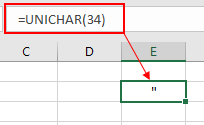
Như bạn có thể thấy trong ảnh chụp nhanh ở trên, hàm UNICHAR lấy mã số 34 cho dấu ngoặc kép làm đối số và trả về ký tự được xác định của nó là dấu ngoặc kép (“).
Bây giờ chúng ta sẽ hiểu nó bằng cách sử dụng tham chiếu ô trong công thức.
Ở đây chúng ta có một danh sách các ký tự mà chúng ta cần UNICHAR các Ký tự sử dụng hàm.
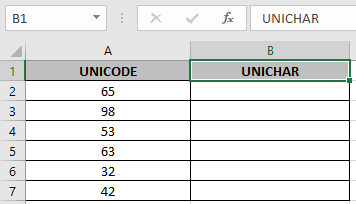
Sử dụng công thức:
=UNICHAR ( A2 )
A2: đối số được cung cấp dưới dạng ô tham chiếu nhưng cung cấp ký tự cho mã số hợp lệ trong ô được tham chiếu.
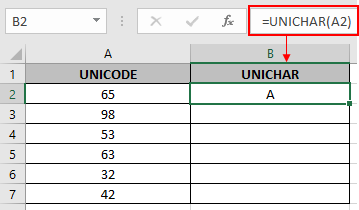
Ở đây đối số của hàm được đưa ra dưới dạng tham chiếu ô.
Sao chép công thức trong các ô khác bằng phím tắt Ctrl + D.
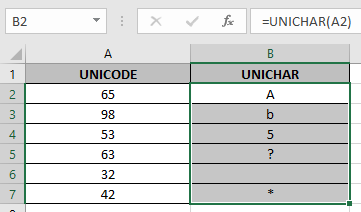
Hàm trả về lỗi Giá trị nếu ô trống được đưa ra làm ô tham chiếu.
Bạn có thể sử dụng hàm UNICODE để lấy mã ra khỏi một ký tự duy nhất.
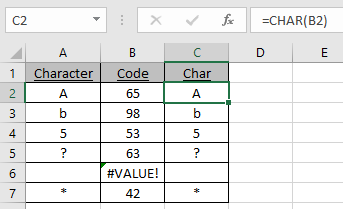
Như bạn thấy hàm UNICODE trả về ANSI CODE trong khi hàm UNICHAR trả về cha racter từ CODE.
Ghi chú:
-
Hàm trả về lỗi #VALUE! Lỗi, Nếu số không hợp lệ, vì excel đã xác định trước mã cho ký tự văn bản.
-
Sử dụng hàm UNICODE để thực hiện hoàn toàn ngược lại với hàm UNICHAR. Hàm UNICODE trả về mã cho ký tự đầu vào đã cho cho hàm.
-
Đối số văn bản cho hàm có thể được cung cấp dưới dạng tham chiếu ô hoặc trực tiếp. Hy vọng bạn đã hiểu cách sử dụng hàm UNICHAR và ô tham chiếu trong Excel. Khám phá thêm các bài viết về hàm TEXT trong Excel tại đây. Vui lòng nêu thắc mắc hoặc phản hồi của bạn cho bài viết trên.
liên kết: / logic-công thức-nếu-hàm-với-ký tự đại diện [Nếu có ký tự đại diện]